Nastavenie oprávnení
Gram CRM umožňuje komplexné rozšírenie alebo obmedzenie oprávnení pre všetkých užívateľov s prístupom do CRM. Nastavenie týchto oprávnení je možné:
- rozšírením užívateľa na Administrátor
- zmenou Profilu
- zaradením do Užívateľskej role
1. Administrátor
Administrátor je oprávnenie rozširujúce prácu s Gram CRM pre užívateľské konto. Počet administrátorov v organizácii nie je limitovaný a každý administrátor má prístup k nastaveniam Organizácie a Prispôsobeniu (Pridanie užívateľov, Číselné rady, Tlačové zostavy, Pracovné postupy) Gram CRM.
Nastavenie oprávnenia
(Uvedený postup je platný pre prihláseného užívateľa – Administrátora)
- v ľavom hornom rohu kliknúť na Nastavenia
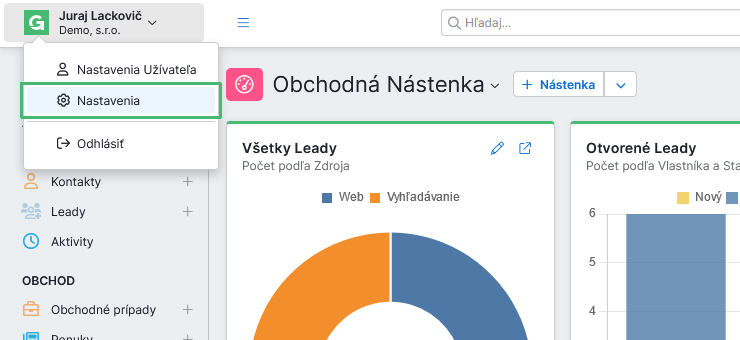
- v sekcii Organizácia vyberieme Užívatelia
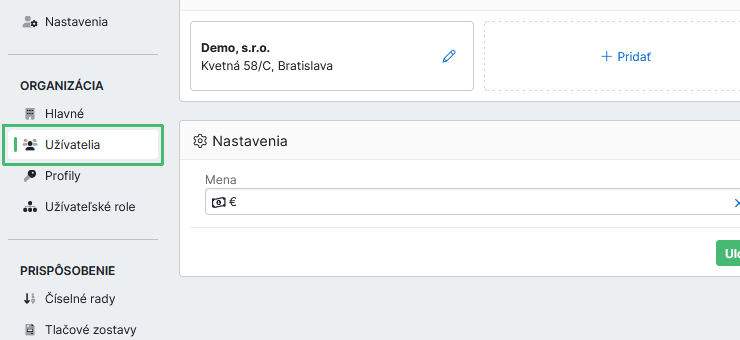
- v zozname užívateľov si zvolíme Užívateľa, ktorému chceme nastaviť oprávnenie Administrátor a následne klikneme na Uložiť a reštartovať aplikáciu.

2. Profily
Prostredníctvom Profilu dokážeme pre užívateľov presne nastaviť oprávnenia na Čítanie, Upravenie, Zmazanie alebo Exportovanie údajov. Na výber sú prednastavené profily ako aj možnosť vytvorenia vlastného profilu. Počet profilov nie je obmedzený.
V nastavení profilu je možné upraviť oprávnenie buď pre celý modul (Ponuky, Objednávky, atď…) alebo len pre jednotlivé polia modulu (Stav, Cenník atď…). Rovnaký profil je možné priradiť viacerým užívateľom.
UPOZORNENIE: Zmenu profilu môže vykonať iba Administrátor a vyžaduje si reštartovanie aplikácie pre aplikovanie. Po reštarte sa zmena prejaví okamžite.
Vytvorenie a zmena Profilu
(Uvedený postup je platný pre prihláseného užívateľa – Administrátora)
- v ľavom hornom rohu klikneme na Nastavenia
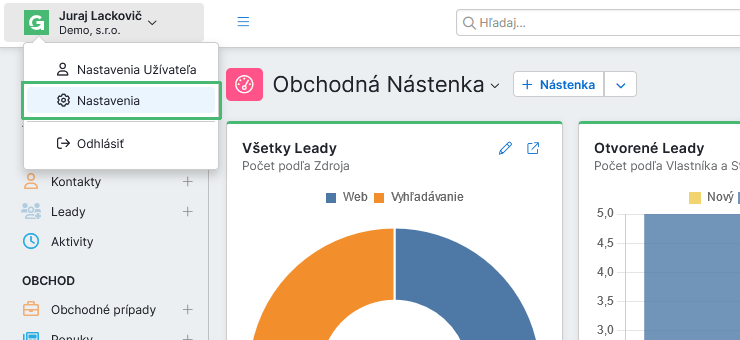
- v sekcii Organizácia vyberieme Profily. V otvorenom zozname si zvolíme požadovaný profil alebo pre vytvorenie nového klikneme na + Pridať.
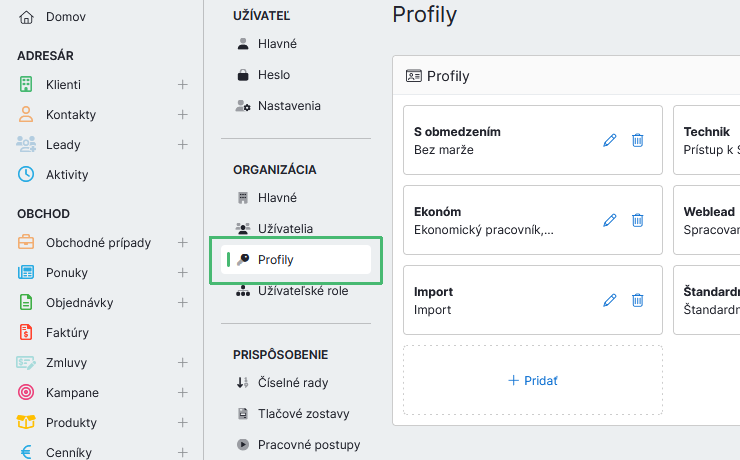
- po vykonaní požadovaných zmien v Profile klikneme na Uložiť na konci zoznamu modulov. Ukážka na vytvorenie nového profilu a zmena existujúceho:
3. Užívateľské role
Užívateľské role zaraďujú užívateľov cez rolu do „hierarchickej“ štruktúry. V prípade, že sú aktivované role pre moduly (napr. Klient) a užívateľ je zaradený do role nebudú sa mu v zozname modulu zobrazovať záznamy užívateľov z nadradenej role. Reštartovanie aplikácie je nutné len po zmene Modulov.
Nastavenie užívateľských rolí
(Uvedený postup je platný pre prihláseného užívateľa – Administrátora)
- v ľavom hornom rohu kliknúť na Nastavenia
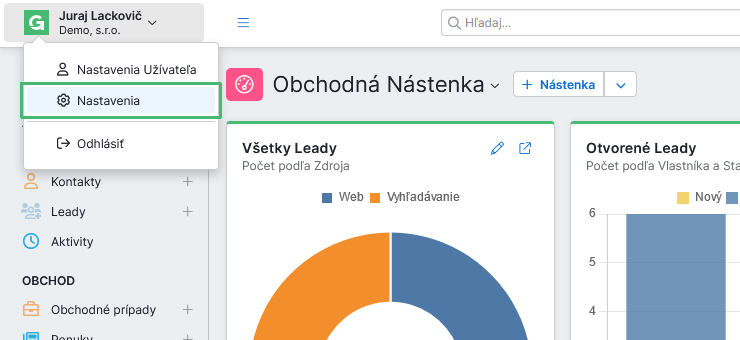
- v sekcii Organizácia vyberieme Užívateľské role. V okne Hierarchia organizácie si pod Organizácia vytvoríme požadovanú „stromovú“ štruktúru kliknutím na ikonu a v okne Moduly aktivujeme moduly k obmedzeniu a reštartujeme aplikáciu
UPOZORNENIE: Užívateľ bez role má prístup k všetkým záznamom organizácie
Príklad:
Na uvedenom príklade sme vytvorili ukážkovú Firemnú štruktúru a aktivovali obmedzenie pre moduly Klienti a Kontakty.
Po zaradení rolí bude funkčnosť nasledovná:
- užívateľom s rolou Vedenie – zobrazia sa údaje o Klientoch a Kontaktoch všetkých vlastníkov podradených rolí.
- rola Obchodné oddelenie oprávňuje užívateľov na zobrazenie len svojich údajov a údajov Vlastníkov podradených rolí. Klienti a Kontakty role Vedenia sa nezobrazia!
- užívateľ v roli Západ bude vidieť svoje a od vlastníkov – obchodníkov zaradených do role Jozef a František. Záznamy z vlastníkov z rolí Stred, Východ, Česká republika sa nezobrazujú!
- obchodníkovi zaradenému do role Jozef sa budú zobrazovať len jeho záznamy Klientov a Kontaktov. Záznamy užívateľov v roli František sa mu zobrazovať nebudú.
UPOZORNENIE: Ak je vlastníkom záznamu užívateľ, ktorý nie je zaradený do role (napr. Import alebo Weblead), tak údaje, ktorých je vlastníkom sa nezobrazia užívateľom do role zaradeným!
Mohlo by vás tiež zaujímať: